功能总结
- 追踪亚马逊上任意产品的预估月销量、排名趋势、 评论评分等数据,从而帮助卖家快速分析竞品营销情况和行业概况。
- 追踪亚马逊上任意产品在特定关键词/特定ASIN详情页面的排名趋势
- 分文件夹管理监控产品,方便按文件夹查看产品
视频讲解
操作说明
添加ASIN进入产品监测
①添加监测产品。点击“添加产品”。
②输入产品ASIN,每次最多输入5个ASIN,一行一个ASIN。
建议:大家只需输入任意一个子ASIN即可,系统会查出此ASIN下的所有变体ASIN。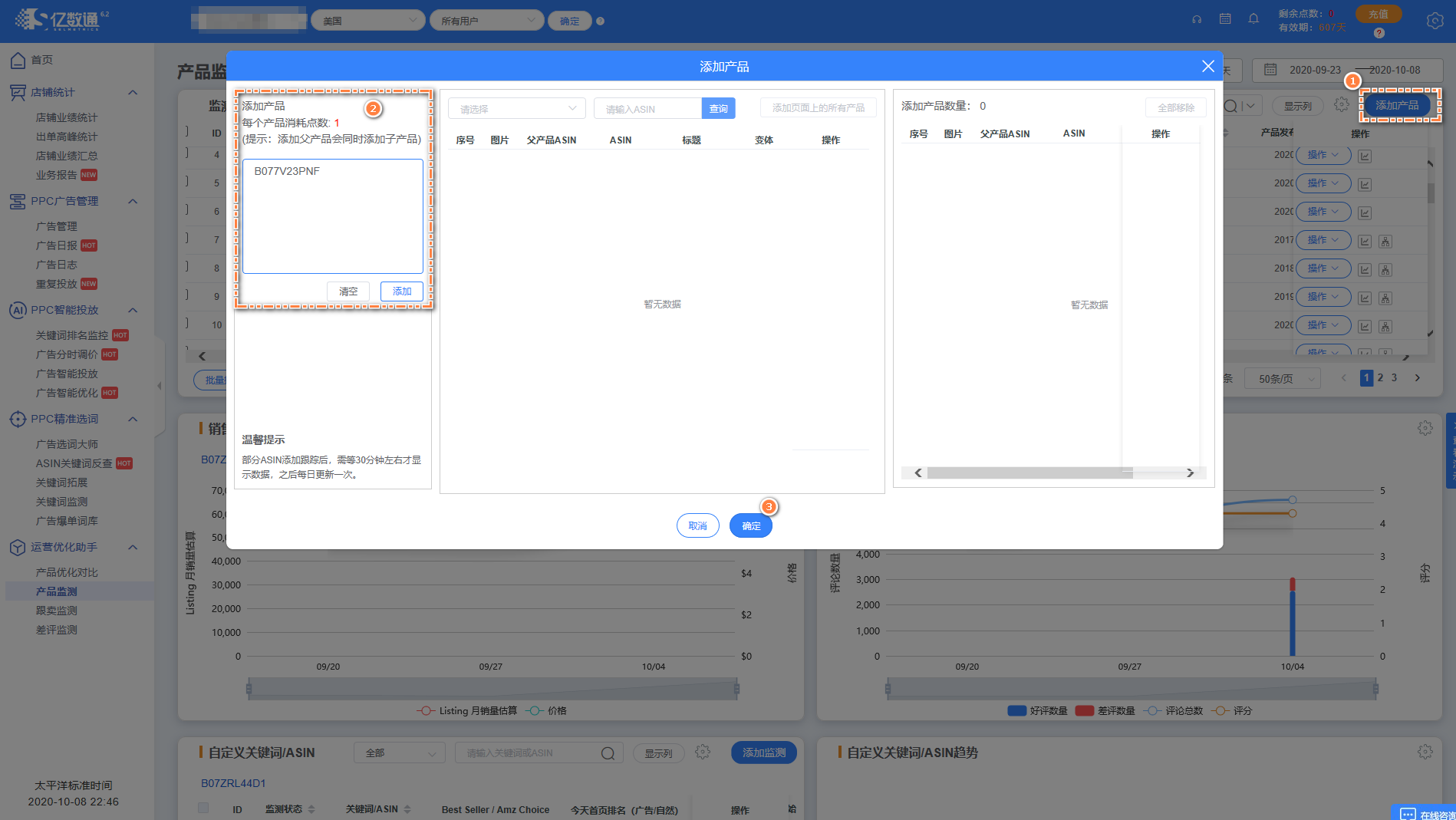
③点击“添加”。
④在上方挑选刚才添加的不同ASIN,下方会显示此ASIN下的所有变体ASIN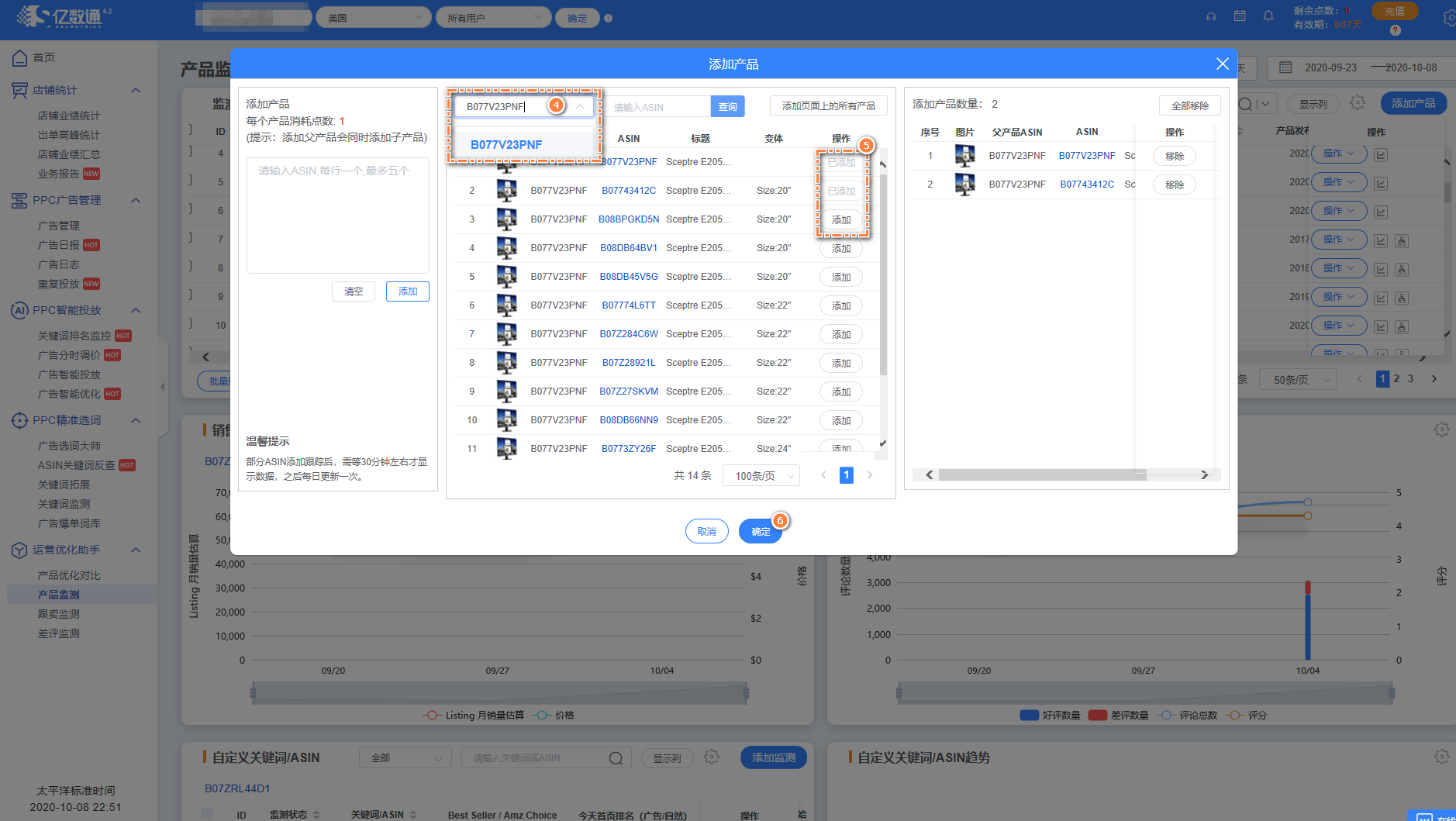
⑤大家可按需选择是否添加多个子ASIN。
注:个别分类下,所有子ASIN是共享排名的。此时选择其中一个子ASIN添加即可,无需添加全部子ASIN。
⑥点击确定会扣取相应点数并添加到监测产品列表分析器。添加成功后,大约需要等待30分钟才能看到该产品的销量、销售额、BSR、评论数量等数据信息。
开启/暂停监测
点击所选产品右侧的【操作>>暂停监测】,或批量选择产品后,点击左下方的【批量操作>>暂停监测】可暂停产品监测。
暂停监测后,扣点和数据更新将停止,系统会保留历史监测记录。
暂停监测后的产品可重新开启监测。批量选择产品后,点击左下方的【批量操作>>开启监测】即可重新开启产品监测。
取消监测
点击所选产品右侧的【操作>>取消监测】,或批量选择产品后,点击左下方的【批量操作>>取消监测】可暂停产品监测。
取消监测后,扣点和数据更新将停止,系统也会即时清除历史监测记录。建议用户优先考虑“暂停监测”。
取消监测后的产品不能重新开启,需用户重新添加产品。
添加产品进入“差评监测”或“跟卖监测”中
系统支持用户把产品添加进“差评监测”或“跟卖监测”中。
点击所选产品右侧的【操作>>加入监测】,或批量选择产品后,点击左下方的【批量操作>>加入监测】可把产品添加进“差评监测”或“跟卖监测”中。用户需在弹出框中选择把产品添加进“产品监测”或“差评监测”或同时添加进去后,点击“确认”,系统完成相应点数扣除后,用户即可在“产品监测”或“差评监测”功能查看刚添加进去的产品的相关数据。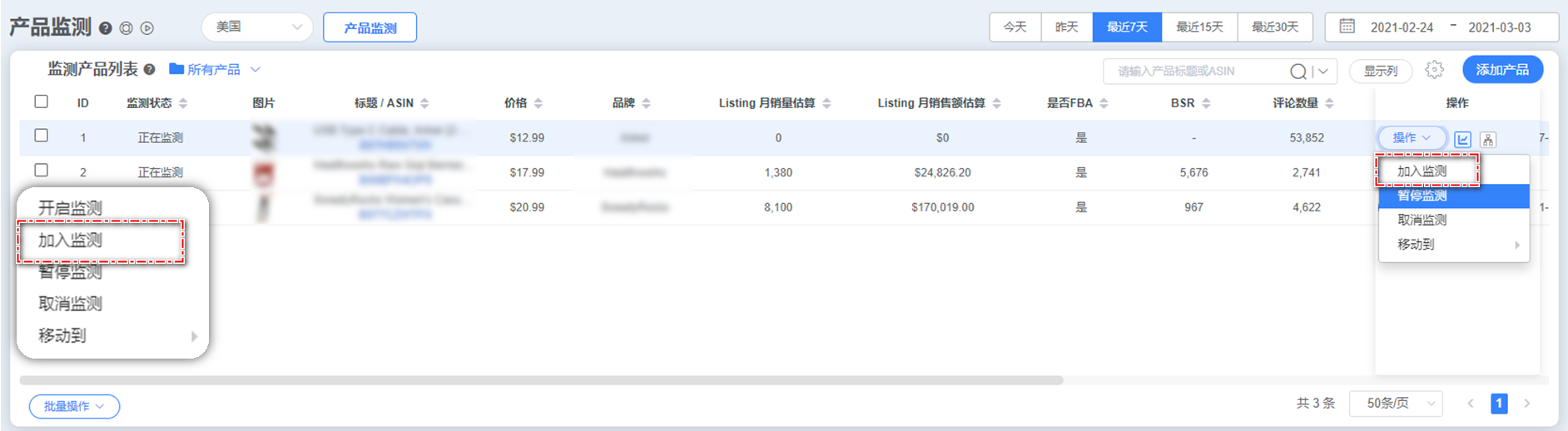
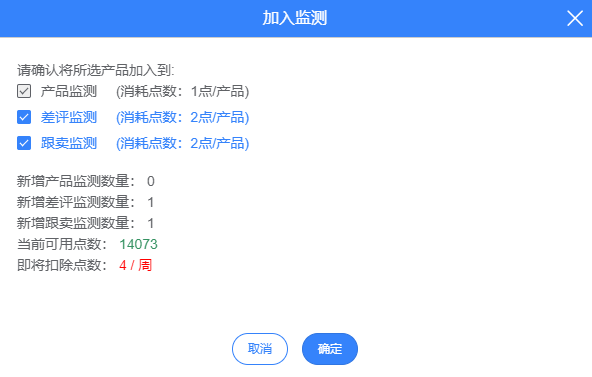
查看产品的预估月销量、排名趋势、 评论评分等数据
用户把竞品添加进“产品监测”中后,系统即每日更新产品的预估月销量、排名趋势、 评论评分等数据。
用户可从“月预估销量、月预估销售额、平均BSR、评论数量”等数据的变化情况预估竞品销量和行业概况,以此对标自身产品的上升空间。
点击产品右侧的“分析”图标,下方分析器会相应展示此产品的相关数据。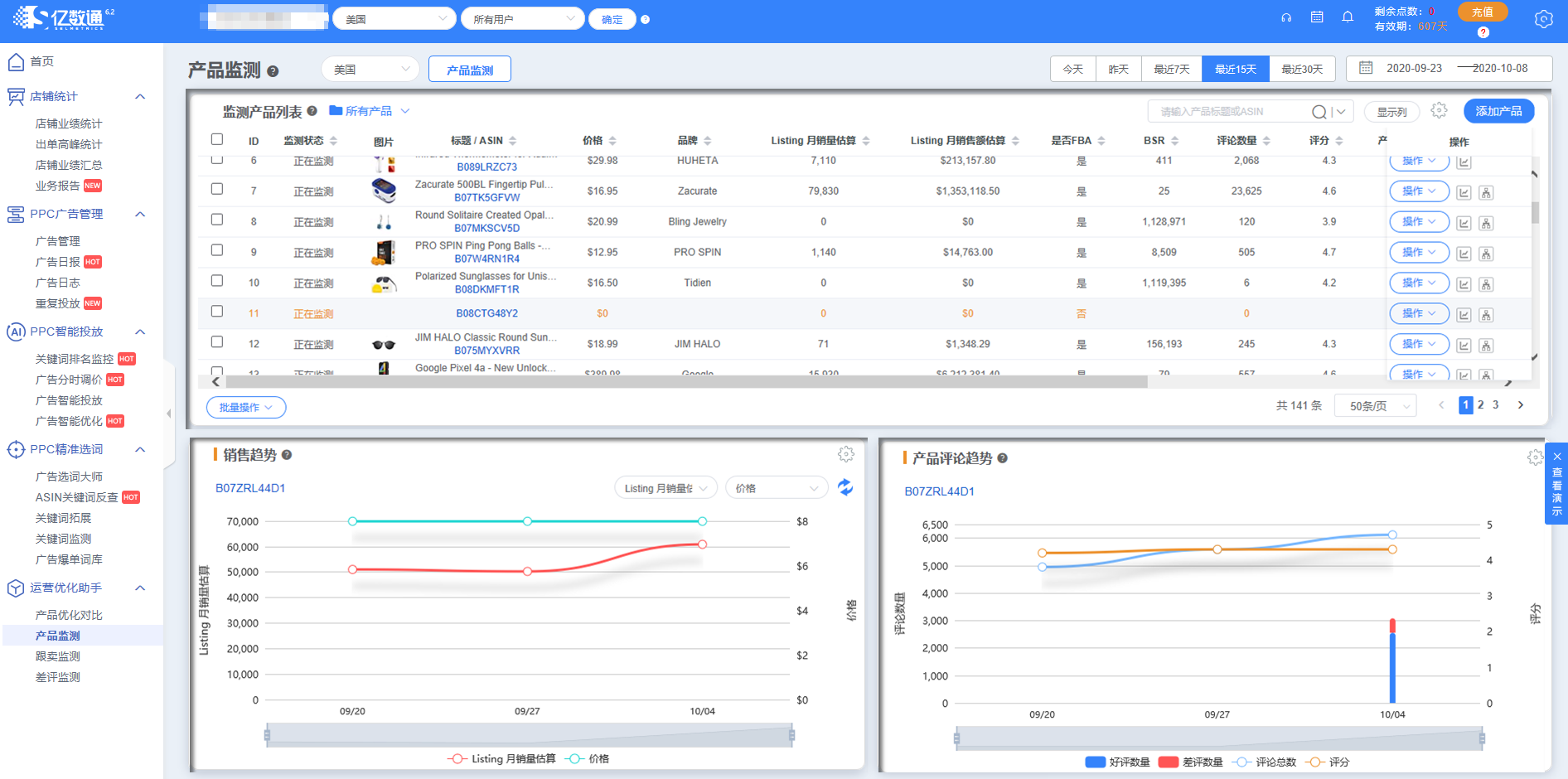
查看踪监控产品在特定关键词/特定ASIN详情页面的每日排名趋势
用户可为每个监控的产品添加自定义关键词,以监控此产品在关键词搜索页中首页的广告排名和自然排名情况。
系统每日更新一次监控产品在自定义关键词中的排名。
用户可在【自定义关键词趋势】/【自定义ASIN趋势】分析器查看监控产品在自定义关键词/自定义ASIN详情页面中的排名变化趋势。
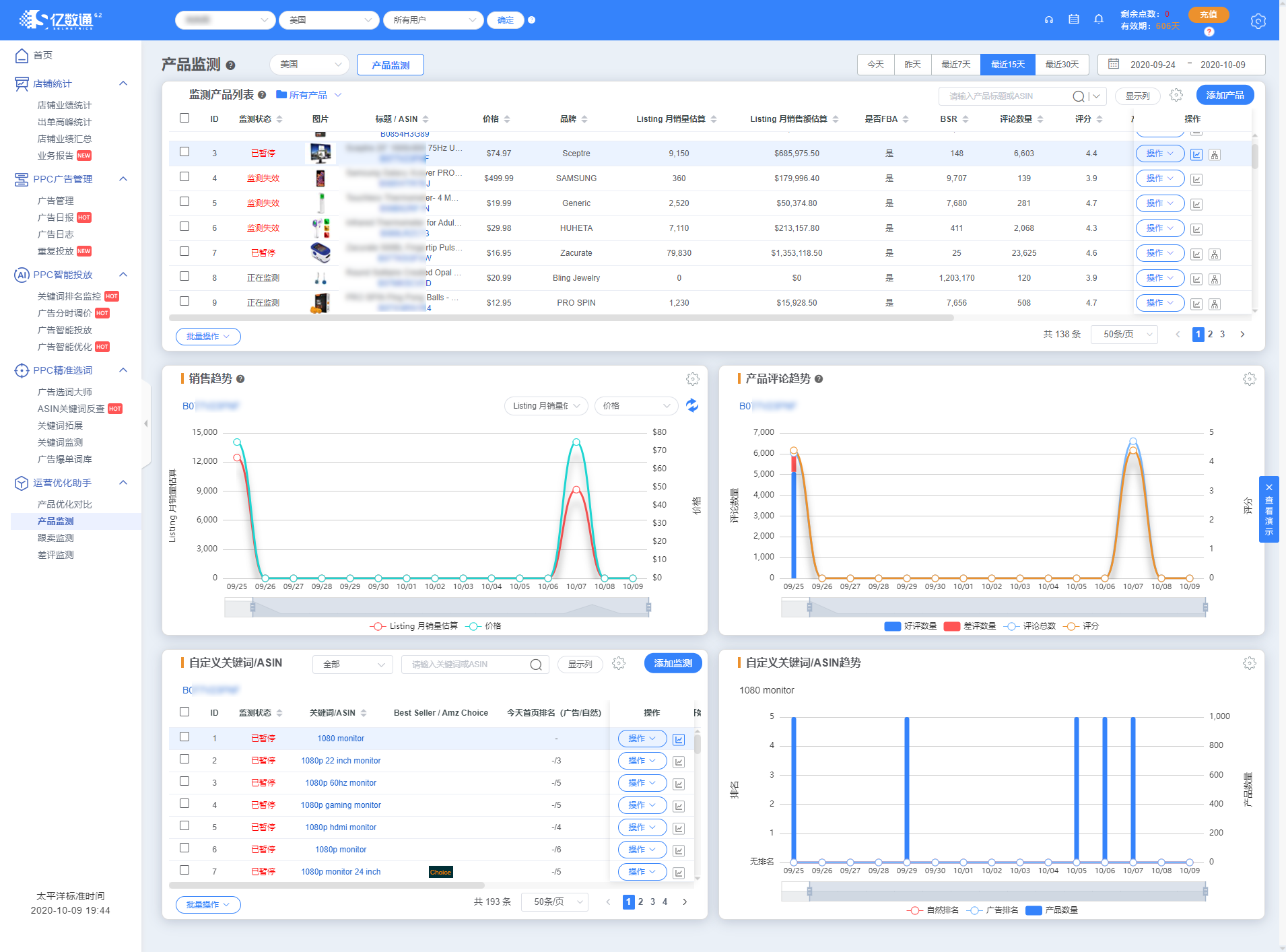
文件夹管理功能
系统支持用户创建文件夹以管理产品,方便查看用户按不同类目/不同运营/不同产品属性等指标查看被监控产品的相关数据。
点击所选产品右侧的【操作>>移动到】,或批量选择产品后,点击左下方的【批量操作>>移动到】可将产品加入已创建的产品文件夹/新建文件夹,便于查看数据。
由于文件夹管理功能是不同站点/子账号均共享的,建议以重点产品类目/运营师进行文件夹命名,避免创建太多文件夹。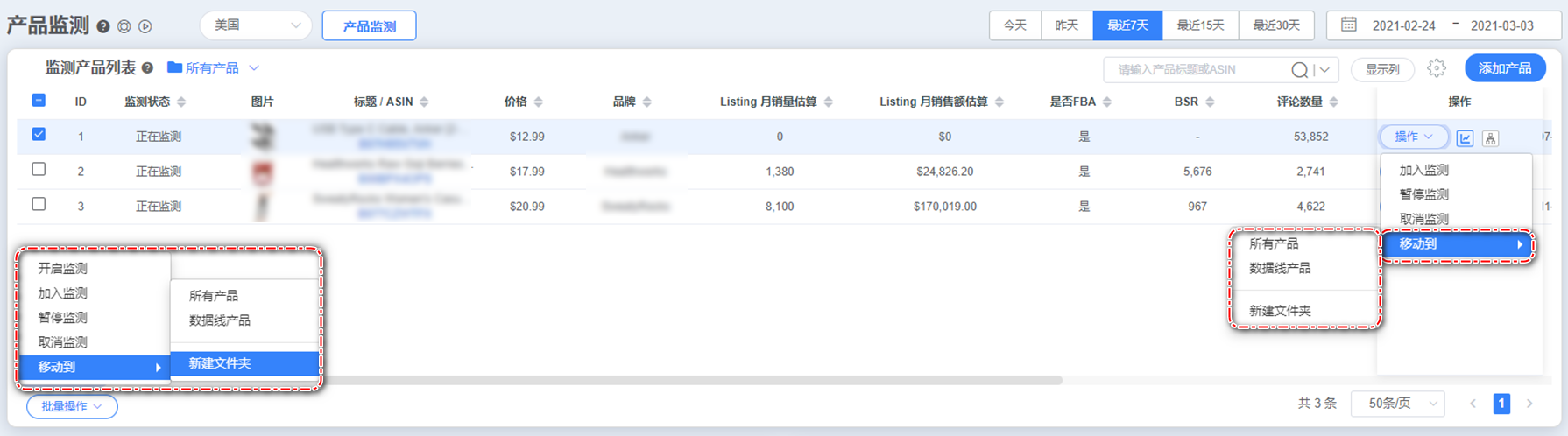
把产品从文件夹中移除出来,只需选择「移动到>>所有产品」即可。
用户可点击文件夹图标中的“管理文件夹”管理所有文件夹。
现有文件夹可在相应文件夹右方,点击相应图标进行 “重命名”或
“重命名”或 “删除”。
“删除”。
点击下方的“ ”图标,可新增文件夹。
”图标,可新增文件夹。
Q&A
1.当产品不可售时,监测会暂停吗?
产品的不可售状态可能是由于抓取环境的IP所致,故产品状态可能因此而产生较多变化,所以当产品显示不可售状态时,监测仍会保持正常运行。若不可售时间较长,建议用户暂停监测或取消监测该产品以节省点数消耗。
若有更多问题,请在下方评论区告诉我们;或添加我们的微信,以便及时沟通。